在使用苹果笔记本的过程中,有时我们可能会遇到系统崩溃、运行缓慢等问题,这时候重装系统是一个常见的解决办法。本文将详细介绍如何利用U盘重装苹果笔记本的系统,帮助大家快速恢复系统的稳定性和流畅性。
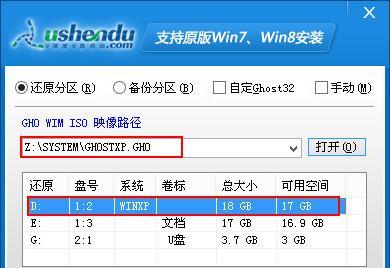
准备工作
在进行重装系统之前,我们需要准备一个容量足够大的U盘,以及一个可用的苹果电脑。确保U盘已经备份好重要数据,并格式化为MacOS扩展日志式格式。
下载系统镜像
打开AppStore应用程序,搜索并下载最新版的macOS系统。下载完成后,系统镜像将自动保存在“应用程序”文件夹中。
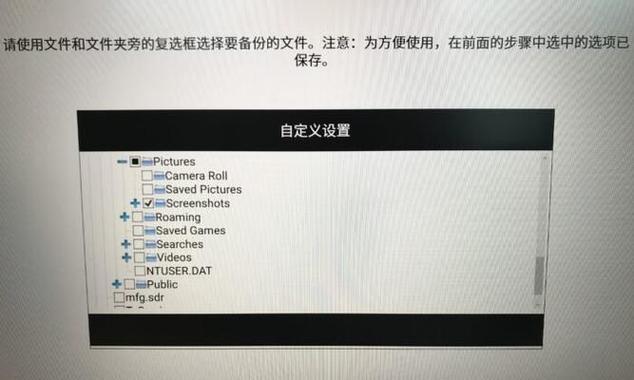
制作启动盘
将U盘插入苹果电脑,打开“终端”应用程序。输入指令“sudo/Applications/Install\macOS\Mojave.app/Contents/Resources/createinstallmedia--volume/Volumes/MyVolume”,并按下回车键。
重启电脑
重启苹果电脑,在启动时按住Option键,直到出现启动选项界面。选择U盘作为启动介质,进入系统安装界面。
选择磁盘工具
在安装界面上方的菜单栏中,点击“实用工具”>“磁盘工具”,进入磁盘工具界面。

格式化硬盘
在磁盘工具界面中,选择目标硬盘,点击“抹掉”,选择文件系统为APFS或MacOS扩展日志式。点击“抹掉”按钮,确认格式化操作。
选择安装目标
关闭磁盘工具界面,回到安装界面。点击“继续”,选择刚才格式化的硬盘作为安装目标。
开始安装
点击“安装”,系统开始进行安装过程。耐心等待安装完成,期间可能需要输入AppleID和密码。
设置用户账户
安装完成后,系统将进入欢迎界面。根据提示,设置您的用户账户、密码和其他相关信息。
恢复个人文件
如果您有备份好的个人文件,可以在安装完成后使用迁移助理将文件恢复到新系统中。
更新系统
打开AppStore应用程序,更新系统所需的软件和驱动程序,确保您的电脑始终保持最新状态。
安装常用软件
根据个人需求,下载并安装常用的软件程序,如浏览器、办公套件、音视频播放器等。
配置系统设置
进入系统设置,按照个人喜好进行各项设置调整,如语言偏好、网络设置、电源管理等。
优化系统性能
通过清理垃圾文件、禁用不必要的启动项、定期更新软件等方式,优化系统性能,提升使用体验。
维护系统安全
安装并定期更新杀毒软件、开启防火墙、不轻易下载不明来源的软件,保障系统安全。
通过本文的教程,大家可以轻松掌握利用U盘重装苹果笔记本系统的方法。重装系统能够解决许多常见的问题,并让您的电脑焕发新生。同时,在重装后合理配置和维护系统,可以提高系统的性能和安全性。







